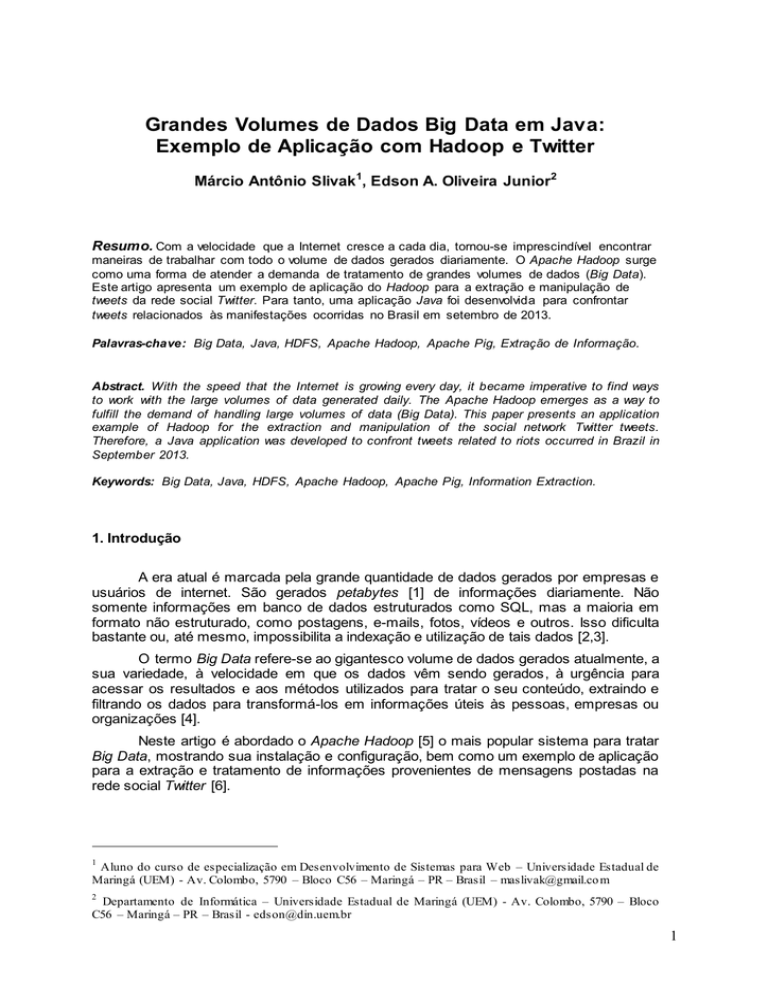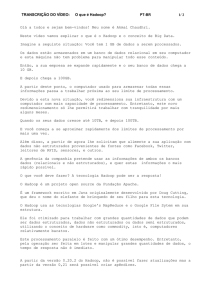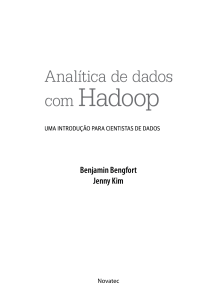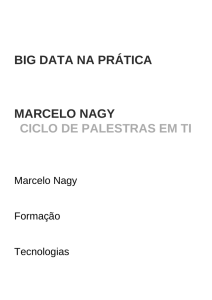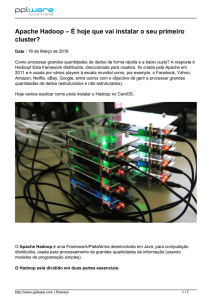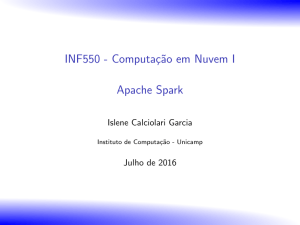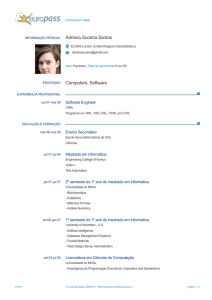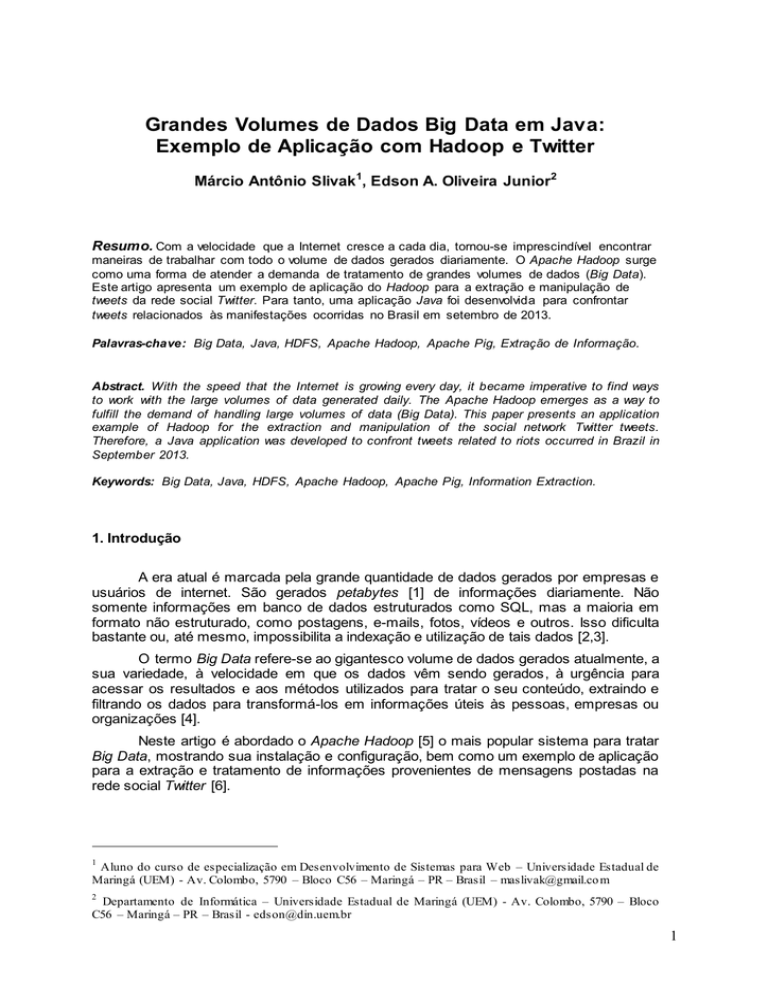
Grandes Volumes de Dados Big Data em Java:
Exemplo de Aplicação com Hadoop e Twitter
Márcio Antônio Slivak1, Edson A. Oliveira Junior2
Resumo. Com a velocidade que a Internet cresce a cada dia, tornou-se imprescindível encontrar
maneiras de trabalhar com todo o volume de dados gerados diariamente. O Apache Hadoop surge
como uma forma de atender a demanda de tratamento de grandes volumes de dados (Big Data).
Este artigo apresenta um exemplo de aplicação do Hadoop para a extração e manipulação de
tweets da rede social Twitter. Para tanto, uma aplicação Java foi desenvolvida para confrontar
tweets relacionados às manifestações ocorridas no Brasil em setembro de 2013.
Palavras-chave: Big Data, Java, HDFS, Apache Hadoop, Apache Pig, Extração de Informação.
Abstract. With the speed that the Internet is growing every day, it became imperative to find ways
to work with the large volumes of data generated daily. The Apache Hadoop emerges as a way to
fulfill the demand of handling large volumes of data (Big Data). This paper presents an application
example of Hadoop for the extraction and manipulation of the social network Twitter tweets.
Therefore, a Java application was developed to confront tweets related to riots occurred in Brazil in
September 2013.
Keywords: Big Data, Java, HDFS, Apache Hadoop, Apache Pig, Information Extraction.
1. Introdução
A era atual é marcada pela grande quantidade de dados gerados por empresas e
usuários de internet. São gerados petabytes [1] de informações diariamente. Não
somente informações em banco de dados estruturados como SQL, mas a maioria em
formato não estruturado, como postagens, e-mails, fotos, vídeos e outros. Isso dificulta
bastante ou, até mesmo, impossibilita a indexação e utilização de tais dados [2,3].
O termo Big Data refere-se ao gigantesco volume de dados gerados atualmente, a
sua variedade, à velocidade em que os dados vêm sendo gerados, à urgência para
acessar os resultados e aos métodos utilizados para tratar o seu conteúdo, extraindo e
filtrando os dados para transformá-los em informações úteis às pessoas, empresas ou
organizações [4].
Neste artigo é abordado o Apache Hadoop [5] o mais popular sistema para tratar
Big Data, mostrando sua instalação e configuração, bem como um exemplo de aplicação
para a extração e tratamento de informações provenientes de mensagens postadas na
rede social Twitter [6].
1
Aluno do curso de especialização em Desenvolvimento de Sistemas para Web – Universidade Estadual de
Maringá (UEM) - Av. Colombo, 5790 – Bloco C56 – Maringá – PR – Brasil – [email protected] m
2
Departamento de Informática – Universidade Estadual de Maringá (UEM) - Av. Colombo, 5790 – Bloco
C56 – Maringá – PR – Brasil - [email protected]
1
Este artigo está estruturado da seguinte maneira: a Seção 2 apresenta as
tecnologias adotadas para o desenvolvimento do trabalho; a Seção 3 mostra as etapas
básicas do processo de instalação do ambiente de trabalho para desenvolvimento e
testes com o Apache Hadoop; a Seção 4 apresenta um exemplo de aplicação do Hadoop
com o Twitter e a Seção 5 apresenta as conclusões e trabalhos futuros. Informações
adicionais sobre o processo de instalação e configuração do ambiente para Big Data
estão disponíveis nos apêndices deste artigo.
2. Tecnologias Adotadas
2.1. Oracle Virtual Box
A Oracle Virtual Box [7] é uma máquina virtual de código aberto, capaz de emular
máquinas x86 e AMD64/Intel64 em sistemas Windows, Linux e Mac OS. Fácil de instalar
e configurar é distribuída gratuitamente sob os termos da licença GNU General Public
License (GPL) versão 2 [8].
O Virtual Box foi usado para criar as máquinas virtuais que executaram o Apache
Hadoop [10].
2.2. Sistema Operacional Ubuntu
O Ubuntu [9] é um sistema operacional de código aberto, baseado em Linux,
disponível gratuitamente para instalação em computadores pessoais e servidores, fácil de
instalar e usar.
O Ubuntu Server foi o sistema operacional instalado nas máquinas virtuais que
serviu de base para a instalação do Apache Hadoop [10].
2.3. Apache Hadoop
O Apache Hadoop [10] é um framework de código aberto Java para
processamento e análise de grande volume e variedade de dados que são processados e
armazenados em várias máquinas que podem ter hardware comum. A filosofia do
Hadoop é dividir para conquistar, ou seja, divide o trabalho para vários servidores, cada
um faz seu trabalho e devolve parte da resposta, essas respostas juntas fornecem o
resultado final.
O Apache Hadoop serviu de base para o armazenamento de dados dentro do
HDFS (Sistema de Arquivo Distribuído do Hadoop) e também processou esses dados.
2.4. Apache Pig
Apache Pig é uma linguagem de procedimentos de alto nível para auxiliar e
facilitar a consulta a grande volumes de dados semiestruturados. Reduz
consideravelmente a complexidade de desenvolvimento, pois disponibiliza uma
linguagem parecida com o SQL que é convertida automaticamente em tarefas de
mapeamento e redução (MapReduce) no Apache Hadoop [11].
Apache Pig foi usado para facilitar o envio de instruções e consultas ao Apache
Hadoop para processar os dados contidos no sistema de arquivos distribuídos HDFS.
2
3. Instalação do Ambiente de Testes
3.1. Instalação e configuração da máquina virtual e do sistema operacional
O Hadoop pode ser instalado diretamente na máquina hospedeira quando o
sistema é baseado em Linux ou Mac OS, mas se for instalado diretamente na máquina
hospedeira, não é possível clonar as máquinas virtuais para fazer os nós escravos que
serão abordados ao decorrer deste artigo. Por isso a necessidade de instalar em
máquinas virtuais. Este artigo utilizou o Oracle Virtual Box, mas nada impede a utilização
de outros sistemas de virtualização.
Para instalar o Apache Hadoop, criar uma nova máquina virtual conforme as
seguintes instruções:
Na tela de criação de máquina virtual (Create Virtual Machine):
a) Nomear a máquina virtual como: ‘mestre’;
b) Escolher o tipo: Linux, versão: Ubuntu 64;
c) Escolher o tamanho da memória: 1024MB mínimo;
Na tela de criar disco rígido virtual (Create Virtual Disk):
Tamanho de arquivo: 20GB;
Tipo de disco rígido: VMDK (Virtual Machine Disk);
Armazenamento no disco rígido físico: Alocado Dinamicamente
Marcar, opcionalmente, dividir em arquivos menores de que 2GB (obrigatório
quando o sistema de arquivos é FAT32);
e) Instalar o Ubuntu Server na máquina virtual, nomear a máquina como ‘mestre’.
a)
b)
c)
d)
3.2. Configurações Iniciais do Ubuntu Server
Após instalar o Ubuntu Server, deve-se configurá-lo conforme as seções a seguir.
3.2.1. Criando usuário e grupo dedicado para o Hadoop
Esta etapa não é obrigatória, mas é recomendada, pois auxilia na organização e
segurança da instalação do Hadoop, isolando a instalação dos demais aplicativos
instalados na máquina [12].
Para criar o grupo e usuário dedicado para o Hadoop, deve-se executar os
seguintes comandos no console:
$ sudo addgroup hadoop
$ sudo adduser --ingroup hadoop hduser
3.2.2. Configurando SSH
O Hadoop utiliza o protocolo SSH (Secure Shell) para comunicação entre a
máquina mestre e as máquinas escrevas. Para isso é necessário configurar uma conexão
SSH para o usuário ‘hduser’ na máquina local (localhost), criando uma chave pública
SSH para o usuário ‘hduser’, conforme passos a seguir.
a) Conectado como ‘hdadm’, executar o seguinte comando para instalar o SSH
Server.
$ sudo apt-get install openssh-server
b) Conectar-se como hduser
$ su – hduser
c) Criar a chave SSH, que não terá senha para que não seja obrigatório digitar
senha para cada acesso aos nós.
$ ssh-keygen -t rsa -P ""
3
d) Habilitar o acesso a SSH para a máquina local com a chave criada
$ cat $HOME/.ssh/id_rsa.pub >> $HOME/.ssh/authorized_keys
e) Testar a conexão SSH e armazenamento de host confiável.
$ ssh -vvv localhost
Se a conexão falhar, verificar a configuração do SSH com o seguinte comando
conectado com o usuário ‘hdadm’:
$ sudo nano /etc/ssh/sshd_config
Procurar pela linha que começa com ‘PubkeyAuthentication’, se encontrada
certificar-se que exista um ‘yes’ à frente dela (havendo um ‘no’, trocar por ‘yes’), se não
for encontrada a linha, criá-la no fim do arquivo seguido de ‘yes’.
Acrescentar o usuário ‘hduser’ à linha ‘AllowUsers’. Se a linha não existir, criar a
linha ‘AllowUsers hduser’. Depois de feitas as alterações grave-as apertando ‘Ctrl+X’.
Tentar conectar via SSH novamente.
3.2.3. Desabilitar conexão IPVA6
Edite o arquivo de configuração /etc/sysctl.conf, usando o seguinte comando
como usuário ‘hdadm’ [12]:
$ sudo nano /etc/sysctl.conf
Acrescente ao final do arquivo as seguintes linhas e grave a alteração,
pressionando ‘Ctrl+X’.
net.ipv6.conf.all.disable_ipv6 = 1
net.ipv6.conf.default.disable_ipv6 = 1
net.ipv6.conf.lo.disable_ipv6 = 1
Execute o comando abaixo para verificar se a alteração funcionou, o resultado
deve ser obrigatoriamente ‘1’, desabilitado. Caso ‘0’ ainda está habilitado.
$ cat /proc/sys/net/ipv6/conf/all/disable_ipv6
3.2.4. Instalação da biblioteca nss-mdns
Esta biblioteca é necessária para que as máquinas mestre e escravas possam se
comunicar por meio de nomes, usando o domínio ‘.local ’ [14]. Para instalá-la executar o
seguinte comando:
$ sudo apt-get install libnss-mdns
3.2.5. Instalação do Java 7 no Ubuntu via PPA
A instalação do Java é pré-requisito obrigatório para a instalação e execução do
Apache Hadoop, entretanto o instalador do Java não consta na lista de instalação padrão
do Ubuntu, para fazê-lo é necessário executar os comandos a seguir [12, 15]:
$
$
$
$
sudo
sudo
sudo
sudo
apt-get install python-software-properties
add-apt-repository ppa:webupd8team/java
apt-get update
apt-get install oracle-java7-installer
3.3. Instalação e Configuração do Apache Hadoop
Para baixar e instalar o Apache Hadoop deve-se executar os comandos abaixo no
terminal como usuário ‘hdadm’. Isso fará com que a pasta ‘/home/hdadm’ seja acessada,
depois executar o comando ‘wget’ para baixar o arquivo hadoop-1.2.1-bin.tar.gz (ou mais
recente e estável) para pasta ‘home’, depois extrair o conteúdo do arquivo usando ‘tar’,
4
mover o diretório extraído para a pasta ‘/usr/local/hadoop’ e, por fim, deve-se atribuir
permissão ao usuário ‘hduser’ para executar na pasta [12].
$
$
$
$
$
cd ~
wget
sudo
sudo
sudo
http://ftp.unicamp.br/pub/apache/hadoop/core/stable/hadoop -1.2.1-bin.tar.gz
tar xzf hadoop-1.2.1-bin.tar.gz
mv hadoop-1.2.1 /usr/local/hadoop
chown -R hduser:hadoop /usr/local/hadoop
3.3.1 Variáveis de ambiente
Para facilitar o uso do Hadoop é necessário configurar algumas variáveis de
ambiente Linux, para isso é necessário acrescentar algumas linhas ao arquivo de
configuração do terminal ‘/home/hduser/.bashrc’ [12], primeiro deve-se executar:
$ sudo nano /home/hduser/.bachrc
Ir até o final do arquivo, acrescentar as seguintes linhas e salvar o arquivo
pressionando ‘Ctrl+X’:
export HADOOP_HOME=/usr/local/hadoop
export JAVA_HOME=/usr/lib/jvm/java-7-oracle
export PATH=$PATH:$HADOOP_HOME/bin
3.3.2 Configurando os arquivos do Hadoop
As configurações do Hadoop são armazenadas em arquivos de texto e XMLs
dentro da pasta ‘/usr/local/hadoop/conf’, a descrição de cada arquivo de configuração
pode ser consultada na Tabela 1 a seguir [16]:
Tabela 1: Arquivos de Configuração do Hadoop.
Arquivo
hadoop-env.sh
Descrição
Contém configurações de variáveis de ambiente usadas nos scripts
do Hadoop.
core-site.xml
Contém configurações do núcleo do Hadoop, como opções
relacionadas à Entrada/Saída (I/O) comuns para o HDFS e
MapReduce.
hdfs-site.xml
Contém configurações dos serviços de HDFS: o namenode, o
namenode secundário, e os datanodes.
mapred-site.xml
Contém configurações para os serviços de MapReduce: o jobtrack er
e os task track ers
Contém uma lista de máquinas que são mestres, executam
namenode secundários, uma máquina por linha.
masters
slaves
Contém uma lista de máquinas que são escravas, executam
datanode e task track er, uma máquina por linha.
hadoop-met
Contém propriedades que controlam como as métricas são
publicadas no Hadoop.
Contém propriedades para o sistema de arquivo de logs, log de
auditoria do namenode, log de tarefas para os processos do
task track er.
log4j.properties
Neste artigo foram usados somente os seguintes arquivos de configuração: coresite.xml, mapred-site.xml, hdfs-site.xml, masters e slaves, os demais arquivos de
configurações permaneceram com as configurações padrões, não foram alterados.
5
3.3.2.1. Editando arquivo /usr/local/hadoop/conf/hadoop-env.sh
Executar o comando abaixo para editar o arquivo hadoop-env.sh:
$sudo nano /usr/local/hadoop/conf/hadoop-env.sh
Substituir a linha existente da variável de ambiente do caminho Java iniciada por:
‘#export JAVA_HOME=’, pela linha abaixo, do caminho do Java que foi instalado
anteriormente [12]:
export JAVA_HOME=/usr/lib/jvm/java-7-oracle
3.3.2.2. Editando arquivo /usr/hadoop/conf/core-site.xml
Acrescentar o texto do Quadro 1 entre <configuration> e </configuration> no
arquivo core-site.xml [12].
A propriedade hadoop.tmp.dir determina o local no qual o Hadoop gravará seus
arquivos de trabalho e a propriedade fs.default.name contém o endereço e porta na qual
o sistema de arquivo HDFS será executado.
<property>
<name>hadoop.tmp.dir</name>
<value>/home/hduser/hadoop</value>
<description>Diretório de trabalho do Hadoop</description>
</property>
<property>
<name>fs.default.name</name>
<value>hdfs://mestre.local:54310</value>
<description>Determina o endereço e porta para o sistema de arquivos HDFS
</description>
</property>
Quadro 1: Trecho de código XML
para inserir no arquivo /usr/hadoop/conf/core -site.xml
3.3.2.3. Editando arquivo /usr/hadoop/conf/mapred-site.xml
Acrescentar o texto do Quadro 2 entre <configuration> e </configuration> no
arquivo mapred-site.xml [12].
A propriedade mapred.job.tracker determina o local no qual será executado o
rastreador de tarefas, jobtracker.
<property>
<name>mapred.job.tracker</name>
<value>mestre.local:54311</value>
<description>Determina o endereço e a porta onde o rastreador de tarefas do
MapReduce será executado.
</description>
</property>
Quadro 2: Trecho de código XML
para inserir no arquivo /usr/hadoop/conf/mapred-site.xml
6
3.3.2.4. Editando arquivo /usr/hadoop/conf/hdfs-site.xml
Acrescentar o texto do Quadro 3 entre <configuration> e </configuration> no
arquivo hdfs-site.xml [12 , 13].
A propriedade dfs.replication determina o número de replicações padrão e local no
qual será executado o rastreador de tarefas, jobtracker.
<property>
<name>dfs.replication</name>
<value>2</value>
<description>Determina o número padrão de replicações que serão feitas.
</description>
</property>
Quadro 3: Trecho de código XML
para inserir no arquivo /usr/hadoop/conf/hdfs-site.xml
3.3.2.5. Editando arquivo /usr/local/hadoop/conf/masters
Nesse arquivo são definidas as máquinas mestres, uma para cada linha, neste
trabalho é acrescentada somente uma, a máquina ‘mestre’ [13].
Para isso, deve-se executar o comando abaixo. Quando aberto o arquivo, apagar
todo o conteúdo do arquivo, digitar na primeira linha somente ‘mestre.local’ e gravar.
$ sudo nano /usr/local/hadoop/conf/masters
3.3.2.6. Editando arquivo /usr/local/hadoop/conf/slaves
Nesse arquivo são definidas as máquinas escravas, uma para cada linha, neste
trabalho, é acrescentada somente uma, a máquina ‘escravo1’. [13]
Para isso, deve-se executar o comando abaixo. Quando aberto o arquivo apagar
todo o conteúdo do arquivo, digitar na primeira linha ‘mestre.local’, na segunda
‘escravo1.local’, uma linha para cada máquina escrava que se deseja criar e gravar.
Notar que o mestre também faz parte do cluster Hadoop.
$ sudo nano /usr/local/hadoop/conf/slaves
3.4. Máquinas ‘escravas’
Depois de instalada e configurada a máquina ‘mestre’ terá que ser clonada para
criar as máquinas escravas.
Para isso, desligar a máquina virtual ‘mestre’, abrir o gerenciador do Virtual Box,
selecionar a máquina virtual ‘mestre’, clicar com o botão direito e escolher ‘Clone’
(Clonar), nomear a máquina virtual clonada de ‘escravo1’. Marcar obrigatoriamente a
opção 'Reinitialize the MAC address of all network cards' (Reiniciar endereços MAC de
todas as placas de rede) e clicar em ‘Continue’ (Continuar). Na próxima etapa escolher
‘Full clone’ (Clonagem completa), clicar em ‘Clone’ (Clonar) e aguardar o processo
terminar.
Quando a clonagem estiver completa, ligar a nova máquina virtual ‘escravo1’ e
conectar como usuário ‘hdadm’. O nome de máquina da máquina recém-clonada deve
ser alterado de ‘mestre’ para ‘escravo1’ editando os seguintes arquivos /etc/hostname e
/etc/hosts.
$ sudo nano /etc/hostname
$ sudo nano /etc/hosts
Devido à clonagem da máquina também é necessário apagar o arquivo
/etc/udev/rules.d/70-persistent-net.rules que contém informações sobre a placa de rede
7
anterior da máquina ‘mestre’ que devem ser eliminadas para que a máquina ‘escravo1’
refaça conforme sua nova configuração de rede. Para isso, executar o comando a seguir
[19].
$ sudo rm -f /etc/udev/rules.d/70-persistent-net.rules
Depois de alterado o nome da máquina, reiniciar a máquina virtual ‘escravo1’ e
iniciar também a máquina ‘mestre’, acessar a máquina ‘mestre’ com usuário ‘hduser’,
para fazer a cópia da chave publica de acesso SSH para a máquina ‘escravo1’ com o
seguinte comando [13]:
$ ssh-copy-id -i $HOME/.ssh/id_rsa.pub [email protected]
Este comando pede pela senha de logon do usuário ‘hduser’ da máquina
‘escravo1’ então copiará a chave para ela.
Depois de feita a cópia, é preciso acessar uma vez a máquina ‘escravo1’ a partir
da máquina ‘mestre’ para gravar a máquina ‘mestre’ como máquina conhecida e confiável
(known host). Fazer o mesmo para ‘mestre’, para isso, execute os seguintes comandos a
partir da máquina ‘mestre’ com o usuário ‘hduser’:
$ ssh mestre.local
$ ssh escravo1.local
Assim, a máquina ‘mestre’ será capaz de controlar sua máquina escrava,
‘escravo1’. Para acrescentar mais nós escravos, basta repetir os passos de clonagem e
configuração, acrescentando os novos escravos ao arquivo /usr/local/hadoop/conf/slaves.
3.5. Formatando o sistema de arquivos HDFS
O Hadoop utiliza o sistema de arquivo distribuído HDFS (Hadoop Distributed File
System) [17], por isso aguarda-se até serem criadas as máquinas escravas para formatálo.
O sistema HDFS somará as capacidades de armazenamento de todas as
máquinas pertencentes ao cluster. Qualquer arquivo gravado no sistema HDFS poderá
ser replicado para garantir segurança dos arquivos. Além disso, um arquivo pode estar
separado em partes dependendo do seu tamanho, cada parte poderá ser replicada ‘n’
vezes em máquinas diferentes de acordo com a quantidade de replicações informada no
arquivo /usr/local/hadoop/conf/hdfs-site.xml na propriedade dfs.replication [13].
Para formatar o sistema de arquivos HDFS use o seguinte comando:
$ hadoop namenode -format
O resultado do comando pode ser visto na Figura 1 a seguir.
8
Figura 1: Formatação do sistema de arquivos HDFS do Hadoop
3.6 Carregando o Hadoop
Agora que já foi instalado e formatado o HDFS, deve-se iniciar os serviços do
Hadoop, para isso é executado o script /usr/local/hadoop/bin/start-all.sh que pode ser
chamado por meio do comando abaixo, pois já foi acrescentado o caminho do Hadoop às
variáveis de ambiente [12].
$ start-all.sh
Este comando executará automaticamente os serviços necessários na máquina
‘mestre’ e também na máquina escrava ‘escravo1’. É possível ver os serviços carregados
usando o comando abaixo na máquina ‘mestre’ e na máquina escrava ‘escravo1’. Os
resultados dos comandos encontram-se no Apêndice A.
$ jps
Após executado o comando ‘jps’ na máquina ‘escravo1’ notasse que os serviços
na máquina ‘escravo1’ foram executados automaticamente ao iniciar os serviços na
máquina ‘mestre’, pois a máquina ‘mestre’ os executou fazendo as chamadas pelo
protocolo SSH discutido anteriormente [12, 13].
O Hadoop também disponibiliza o monitoramento dos seus serviços via
navegador, acessando alguns endereços de página compostos pelo nome da máquina
seguido das portas dos serviços, conforme mostra a Tabela 2. No Apêndice B estão as
interfaces dos serviços. Esse recurso deverá ser acessado pela máquina hospedeira das
máquinas virtuais, pois o Ubuntu Server, por padrão, não dá suporte à imagem, somente
terminal.
9
Tabela 2: Interfaces Web Hadoop
Endereço
http://mestre.local:50070/
Nome
Interface web do
NameNode
(Camada HDFS)
http://mestre.local:50030/
Interface web do
JobTrack er
(camada MapReduce)
http://mestre.local:50060/
Interface web do
Task Track er
(camada MapReduce)
Descrição
Mostra informações sobre
capacidade total e disponível,
nós ativos e nós parados.
Possibilita navegar no sistema
de arquivos HDFS, mostrando
diretórios, arquivos e seus
conteúdos. Também mostra os
logs dos Namenodes.
Mostra informações sobre os
trabalhos sendo executado:
em execução, concluídos e
falhos. Mostra estatística e
logs dos trabalhos executados.
Mostra as tarefas sendo
executadas e paradas,
também mostra o log do
Hadoop do nó local.
4. Exemplo de Aplicação
O exemplo de aplicação escolhido foi analisar mensagens postadas no Twitter
(tweets), buscando confrontar os ‘tweets’ das Polícias Militar e Federal contra os ‘tweets’
dos manifestantes ‘Anonymous’ (anônimos).
4.1. Extração dos dados do Twitter
Foi desenvolvida uma pequena aplicação em Java utilizando o framework
‘Twitter4J’ [21] para baixar dados de perfis do Twitter em intervalos mínimos de 30
minutos, devido à limitação de quantidade de solicitações à API do Twitter. Quando tais
solicitações são executadas demasiadamente, o Twitter é bloqueado temporariamente e
só volta a funcionar após no mínimo 15 minutos, podendo em casos extremos ser
bloqueado definitivamente [22].
Nos quadros a seguir, do Quadro 4 ao Quadro 8, são mostrados os trechos de
código fonte mais importantes da aplicação.
Para fazer consultas ao Twitter como aplicação é necessário criar uma ‘chave
consumidora’ e um ‘token de acesso’. Para isso, deve-se acessar o seguinte site:
https://dev.twitter.com/apps/new e autenticar-se com uma conta do Twitter.
A aplicação funciona da seguinte forma: ao iniciar o método ‘main’, Quadro 4, é
chamado o método ‘carregaPropriedades’, Quadro 5, que lê as informações contidas no
arquivo de configurações twitter4j.properties e chama para cada usuário de Twitter
desejado o método ‘lerTwitter’, Quadro 6, que lê os últimos tweets do usuário, com ‘Id’
maior que o último ‘Id’ lido anteriormente para não haver duplicações de registros e faz
alguns ajustes na mensagem deixando-a mais limpa.
Então os tweets lidos são gravados em arquivo, com as informações necessárias
separadas por caracteres ‘Tabs’ com a seguinte estrutura:
Id, data mensagem, tipo de mensagem, tipo perfil, usuário e mensagem (tweet).
Um exemplo dos dados gravados pode ser visto na Figura 2.
10
Figura 2: Exemplo de texto extraído utilizando a aplicação de extração de tweets
package twitterextractor;
import
import
import
import
import
import
import
import
import
java.io.BufferedReader; import java.io.BufferedWriter;
java.io.File; import java.io.FileInputStream;
java.io.FileReader; import java.io.FileWriter;
java.io.IOException; import java.io.InputStream;
java.text.SimpleDateFormat; import java.util.Calendar;
java.util.List; import java.util.Properties;
twitter4j.Query; import twitter4j.QueryResult;
twitter4j.Status; import twitter4j.Twitter;
twitter4j.TwitterFactory;
public class TwitterExtractor {
static File file = new File("twitter4j.properties");
static Properties prop = new Properties(); static String jTab = "" + (char) 9;
static String jEnter1310 = "" + (char) 10 + (char) 13;
static String jEnter1013 = "" + (char) 13 + (char) 10;
static String jEnter10 = "" + (char) 10; static String jEnter13 = "" + (char) 13;
public static void main(String[] args) {
if (carregaPropriedades()) {
try {//Policias
lerTwitter("agenciapf", "p"); Thread.sleep(5000);
lerTwitter("pmdfcom", "p"); Thread.sleep(5000);
lerTwitter("PMERJ", "p"); Thread.sleep(5000);
lerTwitter("PMESP", "p"); Thread.sleep(5000);
//Anônimos
lerTwitter("AnonBr4sil2", "a"); Thread.sleep(5000);
lerTwitter("AnonBRNews", "a"); Thread.sleep(5000);
lerTwitter("anonopsbrasil", "a"); Thread.sleep(5000);
lerTwitter("PlanoAnonBR", "a"); Thread.sleep(5000);
lerTwitter("AnonymousFUEL", "a");
} catch (InterruptedException ex)
{
System.out.println("Erro ao ler tweets: " + ex.getMessage());
}
}
else
{
System.out.println("Erro ao ler configurações de:" + file.getName());
}
}
//Ver código completo no Quadro 5
private static boolean carregaPropriedades() {...}
//Ver código completo no Quadro 6
private static void lerTwitter(String twitteruser, String strTipoFerfil) {...}
//Ver código completo no Quadro 7
private static String limparTweet(String t) {...}
}
Quadro 4: Trecho de código fonte do extrator de tweets - main
11
private static boolean carregaPropriedades() {
InputStream is = null;
try {
if (file.exists()) {
is = new FileInputStream(file);
prop.load(is);
System.out.println("Configurações carregadas.");
return true;
} else { System.out.println("Configurações não encontradas!"); }
} catch (IOException ex) { System.out.println("Erro:" + ex.getMessage()); }
return false;
}
Quadro 5: Trecho de código fonte do extrator de tweets - carregaPropriedades
private static void lerTwitter(String twitteruser, String strTipoFerfil) {
String linha; Twitter twitter; Query query; QueryResult result;
Status tweet; Long lngId = 0L; Long lngId2 = 0;
String strDate = ""; String strUser = ""; String strTweet = "";
String strTipo = "";
File nFile = new File(twitteruser + "_out.txt");
System.out.println("Lendo " + twitteruser);
try {
if (!nFile.exists()) {
nFile.createNewFile();
} else {
FileReader fr = new FileReader(twitteruser + "_out.txt");
BufferedReader br = new BufferedReader(fr);
String line;
while ((line = br.readLine()) != null) {
String tmp = line.split(jTab)[0];
if (tmp.trim().length() > 0) {
if (Long.parseLong(tmp) > lngId2) {
lngId2 = Long.parseLong(tmp); //Encontrando ultimo Id
}
}
}
}
FileWriter fw = new FileWriter(nFile.getAbsoluteFile(), true);
BufferedWriter bw = new BufferedWriter(fw);
bw.flush();
twitter = new TwitterFactory().getInstance();
//Buscando tweets maiores que lngId2 (evitando repetições)
query = new Query("from:" + twitteruser).sinceId(lngId2);
result = twitter.search(query);
List<Status> tweets = result.getTweets();
for (int j = 0; j < tweets.size(); j++) {
tweet = tweets.get(j);
lngId = tweet.getId();
SimpleDateFormat dateFormat =
new SimpleDateFormat("yyyy-MM-dd HH:mm:ss");
Calendar cal = Calendar.getInstance();
cal.setTime(tweet.getCreatedAt());
strDate = dateFormat.format(cal.getTime());
//fixo, pois o Twitter removeu o suporte à retweet por timeline/query
strTipo = "tweet";
strUser = tweet.getUser().getScreenName();
strTweet = limparTweet(tweet.getText());
linha = lngId.toString() + jTab + strDate + jTab + strTipo + jTab +
strTipoFerfil + jTab + strUser + jTab + strTweet + jEnter13;
bw.append(linha);
}
bw.close();
} catch (Exception ex1) {
System.out.println("Erro:" + ex1.getMessage());
}
}
Quadro 6: Trecho de código fonte do extrator de tweets - lerTwitter
12
private static String limparTweet(String t) {
//Limpa e corrige alguns erros no tweet
t = t.replace(jTab, " "); t = t.replace(jEnter1013, " ");
t = t.replace(jEnter10, " "); t = t.replace(jEnter13, " ");
t = t.replace("&nbsp;", " "); t = t.replace(" ", " ");
while (t.contains(" ")) { t = t.replace(" ", " "); }
t = t.replace("# ", "#"); t = t.replace("@ ", "@");
t = t.replace("http:// ", "http://"); t = t.replace("www. ", "www.");
t = t.replace("/ ", "/"); t = t.replace(" /", "/");
return t.trim();
}
Quadro 7: Trecho de código fonte do extrator de tweets – limparTweet
debug = false
oauth.consumerKey = MbjlfH........joKaqUA
oauth.consumerSecret = SvHnMQj2cKa........omF0DMPlP2KpkhtASI3AVs
oauth.accessToken = 100004316-79........yPvAzetmnryh3G1MzGgdzMlJ7PA9g5
oauth.accessTokenSecret = 8TiuXc........p8i8ASCQFKiX9ufucLURTsRpr1aQ
Quadro 8: Arquivo de configurações ‘twitter4j.properties’ do extrator de tweets
4.2. Carregando os dados obtidos para o sistema de arquivos HDFS
Para aproveitar a vantagem de processamento distribuído do Hadoop é preciso
carregar os arquivos dentro do sistema distribuído HDFS. A seguir, na Tabela 3 estão os
comandos básicos do sistema HDFS para listar, copiar, apagar, mover e renomear
arquivos ou pastas [17].
Tabela 3: Comandos básicos do sistema HDFS.
hadoop fs -ls
Comando
Descrição
Li s tar conteúdo das pastas
hadoop fs -mkdir nome_pasta
Cri a r nova s pastas
hadoop fs -rm nome_arquivo
Excl ui r a rquivos
hadoop fs -rmr nome_pasta
Excl ui r pastas e os
s eus conteúdos recursivamente
Copi a r arquivos do
s i stema l ocal para o sistema HDFS
Copi a r arquivos do
s i stema HDFS para o sistema l ocal
Copi a arquivo dentro do HDFS
hadoop fs -copyFromLocal /caminho_local/arquivo
/caminho_hdfs/arquivo
hadoop fs -copyToLocal /caminho_hdfs/arquivo
/caminho_local/arquivo
hadoop fs -cp /origem/arquivo /destino/arquivo
hadoop fs -mv /nome_ou_local_antigo /nome_ou_local_novo
Mover ou renomear a rquivos e
pa s tas dentro do HDFS
Para usar os arquivos extraídos na etapa anterior, é preciso copiar os arquivos
obtidos na aplicação de extração de tweets da máquina hospedeira (máquina que roda as
máquinas virtuais) para dentro da máquina virtual ‘mestre’.
Para isso executar os seguintes comandos na máquina ‘mestre’ para criar as
pastas nas quais serão copiados os arquivos da máquina hospedeira para a máquina
virtual ‘mestre’.
$ mkdir /home/hduser/policia
$ mkdir /home/hduser/anonimo
13
No terminal da máquina hospedeira é necessário executar os comandos abaixo
para copiar da hospedeira para a máquina virtual.
$ scp /local/onde/estao/arquivos/policia/*.* [email protected]:~/dados/policia
$ scp /local/onde/estao/arquivos/anonimo/*.* [email protected]:~/dados/anonimo
Se os arquivos já estiverem na máquina virtual, deve-se fazer uma cópia ou mover
os arquivos da polícia para pasta /home/hduser/policia e os arquivos dos anônimos para
a pasta /home/hduser/anonimo.
Depois de feita a cópia dos arquivos para a máquina virtual ‘mestre’, executar os
comandos abaixo, assumindo que os arquivos já foram copiados para a máquina virtual
dentro das pastas /home/hduser/policia e /home/hduser/anonimo.
$
$
$
$
$
hadoop
hadoop
hadoop
hadoop
hadoop
fs
fs
fs
fs
fs
-mkdir /user/hduser/dados
-mkdir /user/hduser/dados/policia
-mkdir /user/hduser/dados/anonimo
-copyFromLocal /home/hduser/policia/* /user/hduser/dados/policia/
-copyFromLocal /home/hduser/anonimo/* /user/hduser/dados/anonimo/
Os resultados das cópias dos arquivos podem ser vistos no Apêndice C.
4.3. Utilizando Apache Pig para extrair informações dos dados
O Apache Pig é utilizado para processar os dados extraídos do Twitter para analisar
os tweets dos anônimos contra os tweets da polícia.
O Pig pode ser executado em dois modos: modo local com arquivos locais da
máquina ou modo Hadoop mapreduce [20] que utiliza o sistema HDFS aproveitando as
vantagens de processamento distribuído. Neste trabalho foi utilizado o modo Hadoop
mapreduce.
Para isso certifique-se de ter iniciado os serviços do Hadoop executando o
comando start-all.sh conforme instruções anteriores no item ‘3.6 Carregando o Hadoop’.
Depois digite apenas o comando ‘pig’ no terminal da máquina ‘mestre’ como usuário
‘hduser’.
$ pig
O comando ‘pig’ abre o Grunt Shell [18], que é o terminal no qual são executados
os comandos do Pig. A partir do Grunt Shell foram executados em sequência os
comandos dos Quadros 9, 10 e 11.
Os comandos dos Quadros 9 e 10 possuem os mesmos comandos e passos,
exceto nas entradas de dados que carregam os arquivos das pastas do HDFS
(/user/hduser/dados/policia e /user/hduser/dados/anonimo) e também nos filtros que são
aplicados a cada perfil (polícia e anônimos).
Abaixo são explicados os passos dos Quadros 9 e 10 para obter os dados no
formato desejado para processamento de cada perfil:
Primeiro é registrada a biblioteca piggybank.jar com comando REGISTER para
que seja possível definir com o comando DEFINE a função REPLACE, que
realiza a troca de um texto por outro, necessário nos passos seguintes;
O comando LOAD atribui a carga das pastas /user/hduser/dados/policia e
/user/hduser/dados/anonimo aos alias tP0 e tA0 respectivamente, definindo o
nome das colunas e seus tipos: (id:long, momento:chararray, tipo:chararray,
tipoPerfil:chararray, user:chararray, tweet:chararray);
São filtrados tP0 e tA0 com o comando FILTER para pegar somente tweets do
tipo tweet, os resultados dos filtros são atribuídos aos alias tP1 e tA1;
São agrupados tP1 e tA1 para remover possíveis tweets repetidos utilizando o
comando GROUP, o resultado do agrupamento é atribuído aos alias tP2 e tA2;
Com o comando FOREACH, é recuperada cada ocorrência do agrupamento e
são geradas, com o comando GENERATE, as colunas necessárias para os
14
próximos passos (group.momento, group.user, group.tweet), o resultado é
atribuído a tP e tA;
A coluna tweet é filtrada com as seguintes expressões regulares aplicadas ao
comando MATCHES.
Para a polícia:
'.*(movimento|ato)\\s*(pac(í|i)fico|organizado|passe livre).*|.*derruba
site.*|.*anon(y|i).*|.*ddos.*|.*tango.*|.*manifest.*|.*protest.*|.*passeata.*|.*bl
ack\\s*bloc.*'
Que retornará qualquer ocorrência e palavras que contenham as partes
indicadas acima, exemplo: todos os tweets que comecem com ‘manifest’
(manifestante, manifestantes, manifestação...).
Todas as ocorrências do filtro serão atribuídas ao alias fP;
Para os anônimos:
'.*pol(i|í)cia.*|.*pm.*|.*pf.*|.*milico.*|.*tropa de
choque.*|.*batalh(ã|a)o.*|.*viatura.*'
Que retornará qualquer ocorrência e palavras que contenham as partes
indicadas acima, exemplo: todos os tweets que comecem com ‘polícia’ (polícia,
policiais, policial...).
Todas as ocorrências do filtro serão atribuídas ao alias fA;
Para cada resultado de fP e fA é limpado o campo momento, removendo os
caracteres indesejados com o comando REPLACE definido anteriormente,
deixando somente números, mudando o tipo de momento para long, mantendo
as demais colunas intactas. Os resultados são atribuídos aos alias nP e nA;
Ordenam-se nP e nA pela coluna momento, usando o comando ORDER e
atribui-se o resultado aos alias oP e oA;
Com o resultado desejado para cada perfil pronto, é possível gravar o resultado
no sistema HDFS. Mas antes de gravá-los, por precaução, apagam-se as pastas
de destino, pois se elas já existirem haverá um erro na gravação do resultado.
Para isso, é executado o comando RMF seguido das pastas de destino
(/user/hduser/dados/policia/falouDeManifestantes e
user/hduser/dados/anonimo/falouDaPolicia)
Então se grava no sistema HDFS o resultado usando o comando STORE para
oP e oA,
Carregam-se os resultados gravados nas pastas em tRP e tRA os quais estão
prontos para o Quadro 11.
15
-- ----------------- P O L I C I A -------------------------------REGISTER /usr/local/pig/contrib/piggybank/java/piggybank.jar;
DEFINE REPLACE org.apache.pig.piggybank.evaluation.string.REPLACE();
tP0 = LOAD '/user/hduser/dados/policia/' USING PigStorage('\t') AS
(id:long, momento:chararray, tipo:chararray,
tipoPerfil:chararray, user:chararray, tweet:chararray);
tP1 = FILTER tP0 BY (tipo == 'tweet');
tP2 = GROUP tP1 by (id, momento, tipo, tipoPerfil, user, tweet);
tP = FOREACH tP2 GENERATE group.momento, group.user, group.tweet;
fP = FILTER tP BY(LOWER(tweet) matches
'.*(movimento|ato)\\s*(pac(í|i)fico|organizado|passe livre).*|.*derruba
site.*|.*anon(y|i).*|.*ddos.*|.*tango.*|.*manifest.*|.*protest.*|.*passeata.*|.*black
\\s*bloc.*');
nP = FOREACH fP GENERATE REPLACE(REPLACE(REPLACE($0,'-',''),':',''),' ','') AS
momento, $1 AS user, $2 AS tweet;
oP = ORDER nP BY (momento);
RMF /user/hduser/dados/policia/falouDeManifestantes;
STORE oP INTO '/user/hduser/dados/policia/falouDeManifestantes' ;
tRP = LOAD '/user/hduser/dados/policia/falouDeManifestantes' USING PigStorage('\t')
AS (momento:chararray, user:chararray, tweet:chararray);
Quadro 9: Script Pig para preparar os dados dos tweets da polícia
-- ----------------- A N O N I M O S ------------------------------REGISTER /usr/local/pig/contrib/piggybank/java/piggybank.jar;
DEFINE REPLACE org.apache.pig.piggybank.evaluation.string.REPLACE();
tA0 = LOAD '/user/hduser/dados/anonimo/' USING PigStorage('\t') AS
(id:long, momento:chararray, tipo:chararray, tipoPerfil:chararray,
user:chararray, tweet:chararray);
tA1 = FILTER tA0 BY (tipo == 'tweet');
tA2 = GROUP tA1 by (id, momento, tipo, tipoPerfil, user, tweet);
tA = FOREACH tA2 GENERATE group.momento, group.user, group.tweet;
fA = FILTER tA BY(LOWER(tweet) matches
'.*pol(i|í)cia.*|.*pm.*|.*pf.*|.*milico.*|.*tropa de
choque.*|.*batalh(ã|a)o.*|.*viatura.*');
nA = FOREACH fA GENERATE
REPLACE(REPLACE(REPLACE($0,'-',''),':',''),' ','') AS momento,
$1 AS user, $2 AS tweet;
oA = ORDER nA BY (momento);
RMF /user/hduser/dados/anonimo/falouDaPolicia;
STORE oA INTO '/user/hduser/dados/anonimo/falouDaPolicia';
tRA = LOAD '/user/hduser/dados/anonimo/falouDaPolicia' USING PigStorage('\t') AS
(momento:chararray, user:chararray, tweet:chararray);
Quadro 10: Script Pig para preparar os dados dos tweets dos anônimos
16
Abaixo são explicados os passos do Quadros 11 para obter os dados no formato
desejado para análise dos perfis:
Usa-se o comando CROSS para cruzar todos os resultados de tRP e tRA,
atribuindo os resultados a tJ;
É gravado em disco tJ usando comando STORE para a pasta
/user/hduser/dados/juntos/policiaXanonimos;
Carregam-se
os
resultados
gravados
na
pasta
/user/hduser/dados/juntos/policiaXanonimos, renomeando as colunas para
(amomento:chararray, auser:chararray, atweet:chararray, pmomento:chararray,
puser:chararray, ptweet:chararray) e atribuindo ao alias tJ, aproveitando o
mesmo alias mas agora com as novas colunas;
Para cada resultado de tJ, são trocados os tipos de amomento e pmomento
para datetime e atribuído o resultado ao alias tJ1;
Ordena-se tJ1 por pmomento e atribui-se a otJ1, depois ordena-se otJ1 por
amomento e atribui-se a otJ2;
Filtra-se otJ2 para mostrar para cada ocorrência de amomento (momento do
tweet dos anônimos) as ocorrências de pmomento (momento do tweet da
polícia) menores ou iguais a amomento mais 24 horas e atribui-se o resultado a
ftJ1;
Grava-se o resultado de ftJ1 na pasta
/user/hduser/dados/juntos/policiaXanon24h;
-- -------------- P O L I C I A
x
A N O N I M O S -------------tJ = CROSS tRA, tRP;
RMF /user/hduser/dados/juntos/policiaXanonimos;
STORE tJ INTO '/user/hduser/dados/juntos/policiaXanonimos' ;
tJ = LOAD '/user/hduser/dados/juntos/policiaXanonimos' USING PigStorage('\t') AS
(amomento:chararray, auser:chararray, atweet:chararray,
pmomento:chararray, puser:chararray, ptweet:chararray);
tJ1 = FOREACH tJ GENERATE ToDate($0, 'yyyyMMddHHmmss') AS (amomento:datetime),
$1 AS (auser:chararray), $2 AS (atweet:chararray),
ToDate($3, 'yyyyMMddHHmmss') AS (pmomento:datetime),
$4 AS (puser:chararray), $5 AS (ptweet:chararray);
otJ1 = ORDER tJ1 BY(pmomento);
otJ2 = ORDER otJ1 BY(amomento);
ftJ1 = FILTER otJ2 BY ((pmomento >= amomento) and
(pmomento <= AddDuration(amomento,'PT24H')));
RMF /user/hduser/dados/juntos/policiaXanon24;
STORE ftJ1 INTO '/user/hduser/dados/juntos/policiaXanon24h';
Quadro 11: Script Pig para juntar os dois perfis e obter os resultados
4.4. Resgatando o resultado do HDFS
É possível resgatar os arquivos do sistema de arquivos HDFS de duas maneiras,
(Apêndice D):
Utilizando o comando copyToLocal do HDFS, conforme os comandos abaixo:
$ cd /home/hduser
$ mkdir resultado
$ hadoop fs -copyToLocal /user/hduser/dados/juntos/policiaXanon24h/part-r-00000
/home/hduser/resultado
Baixando o arquivo da interface web Hadoop Namenode comentada
anteriormente no item ‘3.6 Carregando o Hadoop’ a partir do endereço:
http://mestre.local:50070, clicando em ‘Browse the filesystem’, navegando até a
pasta /user/hduser/dados/juntos/policiaXanon24h e clicando no arquivo ‘part-r00000’, depois clicando em ‘Download this file’, o arquivo será salvo na máquina
na qual foi acessado o endereço da interface web.
17
4.5. Análise do Resultado
Conforme a os filtros aplicados no script do Quadro 11, tem-se as informações
cruzadas para cada ocorrência de tweets dos anônimos com os tweets do perfil da polícia
nas próximas 24 horas, dispostas da seguinte forma: Data Anônimo, Usuário Anônimo,
Tweet Anônimo, Data Polícia, Usuário Polícia, Tweet Polícia.
A partir dessas informações é possível fazer comparações do que um escreve
sobre o outro com mais facilidade, pois se pode ver lado a lado, o que um fala, seguido
das possíveis reações do outro (exemplos de resultados no Apêndice E). Entretanto, para
alguns tweets não existe resposta de ambos os lados, ou existem postagens fora de
contexto.
5. Conclusões e Trabalhos Futuros
Este artigo apresentou um exemplo de como instalar, configurar e utilizar o Apache
Hadoop. Foi desenvolvida uma pequena ferramenta que busca, de tempo em tempo, por
novos tweets na rede social Twitter para acumular tweets para serem processados
usando o Apache Hadoop com o Apache Pig.
Durante o decorrer desse artigo percebe-se a grandiosidade do universo de
possibilidades de uso do Big Data, desde análise de logs em servidores, sensores
diversos, históricos de compras até conversas em redes sociais. Todos esses elementos
podem ser analisados para descobrir novas tendências, gerar relatórios para tomadas de
decisões, previsão do tempo, definição de perfis de consumidores entre diversas outras
aplicações que antes não eram possíveis devido ao grande volume de dados. Tudo isso
faz do Apache Hadoop uma ótima alternativa na plataforma Java, com diversas áreas de
aplicações.
Como direção para possíveis trabalhos futuros tem-se: (i) Desenvolver uma
aplicação que automatize a coleta e análise dos dados, evitando que o usuário tenha que
trabalhar com linhas de comando e scripts; (ii) Desenvolver um filtro para comparar
tweets e identificar os tweets relacionados para o Apache Pig usando UDF (User Defined
Function); (iii) Estudar a possibilidade de implementar as análises usando o Apache Hive,
similar ao SQL.
Agradecimentos
Agradeço em primeiro a Deus, por ter me dado saúde e força para prosseguir com
esse trabalho. À minha mãe, esposa, familiares e amigos pelo apoio e incentivo.
E ao meu orientador Professor Dr. Edson A. Oliveira Junior, pela paciência e ajuda
mostrando os caminhos a seguir no desenvolvimento deste trabalho.
Referências Bibliográficas
[1]
Petabyte,
The
Tech
Terms
Computer
Dictionary:
<http://www.techterms.com/definition/petabyte>. Acesso em: 06, Fev, 2013.
Disponível
em:
[2] Java Magazine. BIG DATA PLATAFORMA JAVA: Uma introdução ao big data e opções
para encará-lo. DevMedia Group, Edição. 103, p. 16, 2009.
[3] Big Data Just Beginning to Explode - Interactive Infographic | CSC: Disponível em:
<http://www.csc.com/big_data/flxwd/83638big_data_just_beginning_to_explode_interactive_infographic> . Acesso em: 08, Fev, 2013
[4] CSC World Fall 2012. BIG DATA AND BUSINESS INTELLIGENCE: A Match Made in
Hadoop. Disponível em: <http://assets1.csc.com/cscworld/downloads/CSC_World_Fall_2012.pdf> .
Acesso em: 08, Fev, 2013.
18
[5]
Welcome
to
Apache™
Hadoop®!:
Disponível
<http://hadoop.apache.org/#What+Is+Apache+Hadoop%3F>. Acesso em: 26, Out, 2013.
em:
[6] Sobre - Twitter, Inc.: Disponível em: <https://twitter.com/about>. Acesso em: 26, Out, 2013.
[7] Oracle VM VirtualBox: Disponível em: <https://www.virtualbox.org/>. Acesso em: 26, Out,
2013
[8] GNU General Public License v2.0 - GNU Project - Free Software Foundation: Disponível
em: <http://www.gnu.org/licenses/old-licenses/gpl-2.0. html>. Acesso em: 30, Set, 2013.
[9] The world´s most popular free OS | Ubuntu. Disponível em: <http://www.ubuntu.com/>.
Acesso em: 26, Out, 2013.
[10] Hadoop – YDN: Disponível em: <http://developer.yahoo.com/hadoop/>. Acesso em: 27, Set,
2013.
[11] Welcome to Apache Pig. Disponível em: <http://pig.apache.org/> Acesso em: 26, Out, 2013
[12] Running Hadoop On Ubuntu Linux (Single -Node Cluster) - Michael G. Noll: Disponível em:
<http://www.michael-noll.com/tutorials/running-hadoop-on-ubuntu-linux-single-node-cluster/>.
Acesso em: 20, Mai, 2013
[13] Running Hadoop On Ubuntu Linux (Multi-Node Cluster) - Michael G. Noll: Disponível em:
<http://www.michael-noll.com/tutorials/running-hadoop-on-ubuntu-linux-single-node-cluster/>.
Acesso em: 22, Mai, 2013
[14] nss-mdns – Freecode. Disponível em: <http://freecode.com/projects/nss-mdns>. Acesso em:
26, Out, 2013
[15] Install Oracle Java 7 in Ubuntu via PPA Repository ~ Web Upd8: Ubuntu / Linux blog:
Disponível
em:
<http://www.webupd8.org/2012/01/install-oracle-java-jdk-7-in-ubuntu-via.html>.
Acesso em: 20, Mai, 2013
[16] White, Tom. Hadoop: The Definitive Guide. 3a. Edição, Editora O'Reilly, p. 295-336, 2012
[17] White, Tom. Hadoop: The Definitive Guide. 3a. Edição, Editora O'Reilly, p. 45-81, 2012
[18] White, Tom. Hadoop: The Definitive Guide. 3a. Edição, Editora O'Reilly, p. 365-409, 2012
[19] Fix Missing eth0 When Cloning Ubuntu VMware Virtual Machines. Disponível em:
<http://chris.dziemborowicz.com/blog/2010/07/25/fix -missing-eth0-when-cloning-ubuntu-vmwarevirtual-machines/>. Acesso em: 26, Out, 2013
[20] Getting Started - Apache Pig. Disponível em: <http://pig.apache.org/docs/r0.12.0/start.html>.
Acesso em: 17, Out, 2013
[21] Twitter4J - A Java library for the Twitter API: Disponível em: < http://twitter4j.org>. Acesso
em: 27, Mai, 2013
[22] REST API Rate Limiting in v1.1 | Twitter Developers:
<https://dev.twitter.com/docs/rate-limiting/1.1>. Acesso em: 04, Jun, 2013
Disponível
em:
19
Apêndices
APÊNDICE A – Resultado da execução do comando de inicialização de serviços do
Hadoop, start-all.sh, seguido do comando jps para acompanhar os serviços
carregados
Resultado do comando star-all.sh seguido do comando jps na máquina ‘mestre’.
Resultado do jps na máquina ‘escravo1’.
20
APÊNDICE B – Telas das interfaces web dos serviços de monitoramento do
Hadoop
Interface web do NameNode
21
Interface web do JobTracker
Interface web do TaskTracker
22
APÊNDICE C – Resultados dos comandos de cópia de arquivo da máquina
hospedeira para máquina virtual mestre e da máquina mestre para o sistema HDFS
Cópia da máquina hospedeira para a máquina virtual mestre
Cópia da máquina virtual mestre para o sistema de arquivos HDFS
23
APÊNDICE D – Resgatando o resultado de dentro do sistema Hadoop HDFS
Resgate do resultado do sistema HDFS usando o comando copyToLocal
Resgate do resultado do sistema HDFS usando a interface web do Hadoop
NameNode por download
24
APÊNDICE E – Tabela com resultado parcial obtido no processamento dos tweets
dos perfis de usuários anônimos e polícia
Perfil dos Anônimos
Perfil da Polícia
data
usuário
tw eet
data
usuário
tw eet
...
...
...
...
...
...
6/9/13
19:59
AnonBRNews
Policia Federal em apoio a
manifestação no dia 7 de setembro!
#OperacaoSeteDeSetembro
#VemPraRua ...
http://fb.me/6zbT8uKez
AnonBRNews
Policia Federal em apoio a
manifestação no dia 7 de setembro!
#OperacaoSeteDeSetembro
#VemPraRua ...
http://fb.me/6zbT8uKez
AnonBRNews
Policia Federal em apoio a
manifestação no dia 7 de setembro!
#OperacaoSeteDeSetembro
#VemPraRua ...
http://fb.me/6zbT8uKez
AnonBRNews Antes que eles comecem com porrada,
vamos começar a nossa.
http://w w w .pmdf.df.gov.br/Dow n
7/9/13
18:28
PMESP
Manifestações na capital SP: equipes do
policiamento territorial e de choque
permanecem mobilizadas para conter
manifestantes exaltados;
7/9/13
18:33
pmdfcom
Jornalistas recebem treinamento para
agir com segurança em cobertura de
manifestações. http://goo.gl/r4AAZl
7/9/13
19:43
PMERJ
Na localidade de Laranjeiras, 50
pessoas foram detidas até o momento.
No total em manifestações no dia de
hoje foram 77 detidos.
7/9/13
18:08
PMESP
Manifestações na capital SP(região Pça
da Sé):policiamento territorial e de
choque permanece na região p/conter
manifestantes exaltados;
7/9/13
12:01
AnonBRNews Antes que eles comecem com porrada,
vamos começar a nossa.
http://w w w .pmdf.df.gov.br/Dow n
7/9/13
16:54
PMESP
Manifestações na capital
SP:manifestantes próximos à Av. 23 de
maio, no acesso sentido praça da Sé e
praça João Mendes;
7/9/13
12:01
AnonBRNews Antes que eles comecem com porrada,
vamos começar a nossa.
http://w w w .pmdf.df.gov.br/Dow n
7/9/13
17:28
PMESP
Manifestações na capital SP(próx.à Pça
da Sé):manifestantes depredam
telefônico público;
7/9/13
12:01
AnonBRNews Antes que eles comecem com porrada,
vamos começar a nossa.
http://w w w .pmdf.df.gov.br/Dow n
7/9/13
17:34
PMESP
Manifestações na capital
SP:manifestantes muito exaltados
insistem em depredar fachada de
agência;
7/9/13
12:01
AnonBRNews Antes que eles comecem com porrada,
vamos começar a nossa.
http://w w w .pmdf.df.gov.br/Dow n
7/9/13
17:33
PMESP
Manifestações na capital SP (Pça da
Sé):manifestantes depredam fachada de
agência bancária;
7/9/13
12:01
AnonBRNews Antes que eles comecem com porrada,
vamos começar a nossa.
http://w w w .pmdf.df.gov.br/Dow n
7/9/13
17:07
PMESP
Manifestações na capital
SP:manifestantes em frente da Câmara
Municipal de São Paulo;
7/9/13
12:01
AnonBRNews Antes que eles comecem com porrada,
vamos começar a nossa.
http://w w w .pmdf.df.gov.br/Dow n
7/9/13
16:59
PMESP
Manifestações na capital
SP:aproximadamente 2.000
manifestantes estão pelo Viaduto Maria
Paula, sentido avenida Brigadeiro Luis
Antonio;
7/9/13
12:01
AnonBRNews Antes que eles comecem com porrada,
vamos começar a nossa.
http://w w w .pmdf.df.gov.br/Dow n
7/9/13
15:21
PMERJ
Material apreendido com manifestantes
detidos até o momento pic.tw itter.com/Tw nQu6LNt8
7/9/13
14:28
AnonBr4sil2
Ato Público PELA INDEPENDÊNCIA
DO POLICIAL FEDERAL Sindicato dos
Policiais Federais do Estado do Acre –
SINPOFAC... http://fb.me/2Q5vkgbG9
7/9/13
16:19
...
...
...
...
6/9/13
19:59
6/9/13
19:59
7/9/13
12:01
pmdfcom #7deSetembro Ao contrário do que está
sendo noticiado, informamos que não
houve nenhum ataque de nossos cães a
fotógrafos ou manifestantes.
...
...
25